Контроль за приходом
Розділ Контроль за приходом використовується для контролю кількісного обліку товару в прибуткових накладних.
Для переходу в розділ оберіть рядок меню Склад → Контроль за приходом:
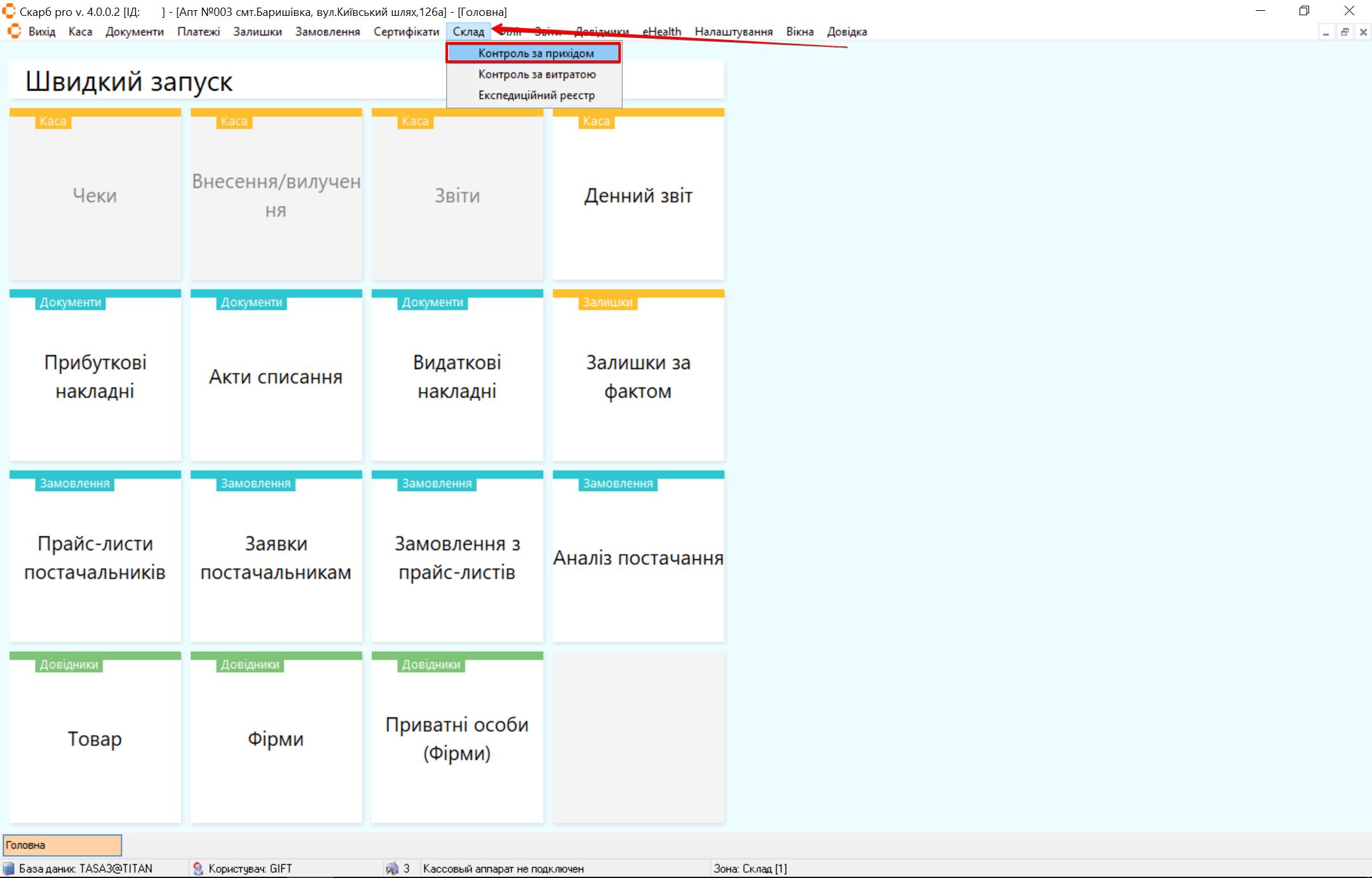
Фільтр
Відкриється спливаюче вікно Фільтр списку документів з формою. Налаштуйте потрібні фільтри (див. Фільтр). Для підтвердження пошуку натисніть кнопку Відкрити. Для відміни змін та закриття форми натисніть Скасувати:
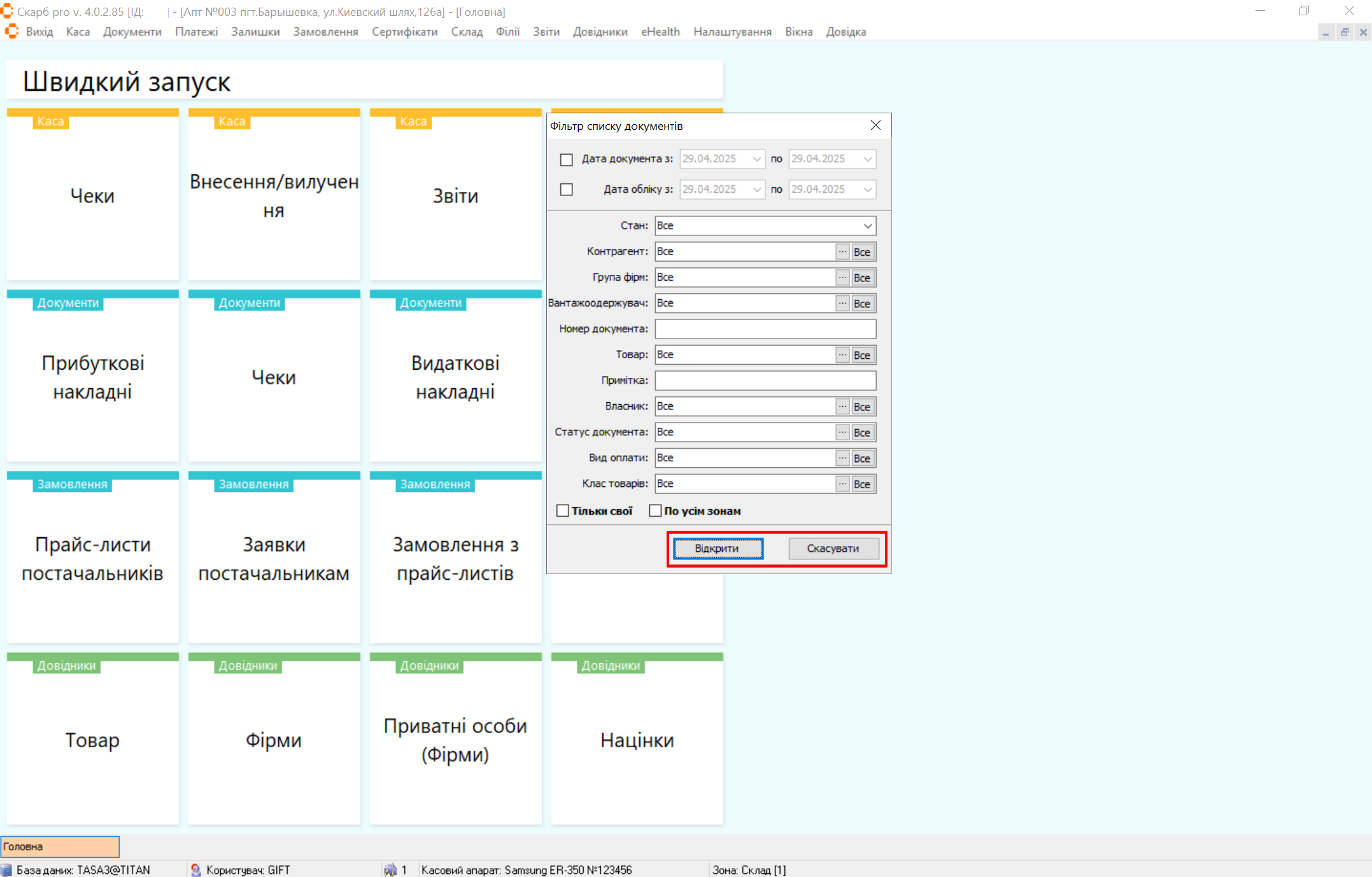
Головна сторінка розділу
Після збереження налаштувань відкриється головна сторінка розділу Контроль по приходу, яка містить блоки:
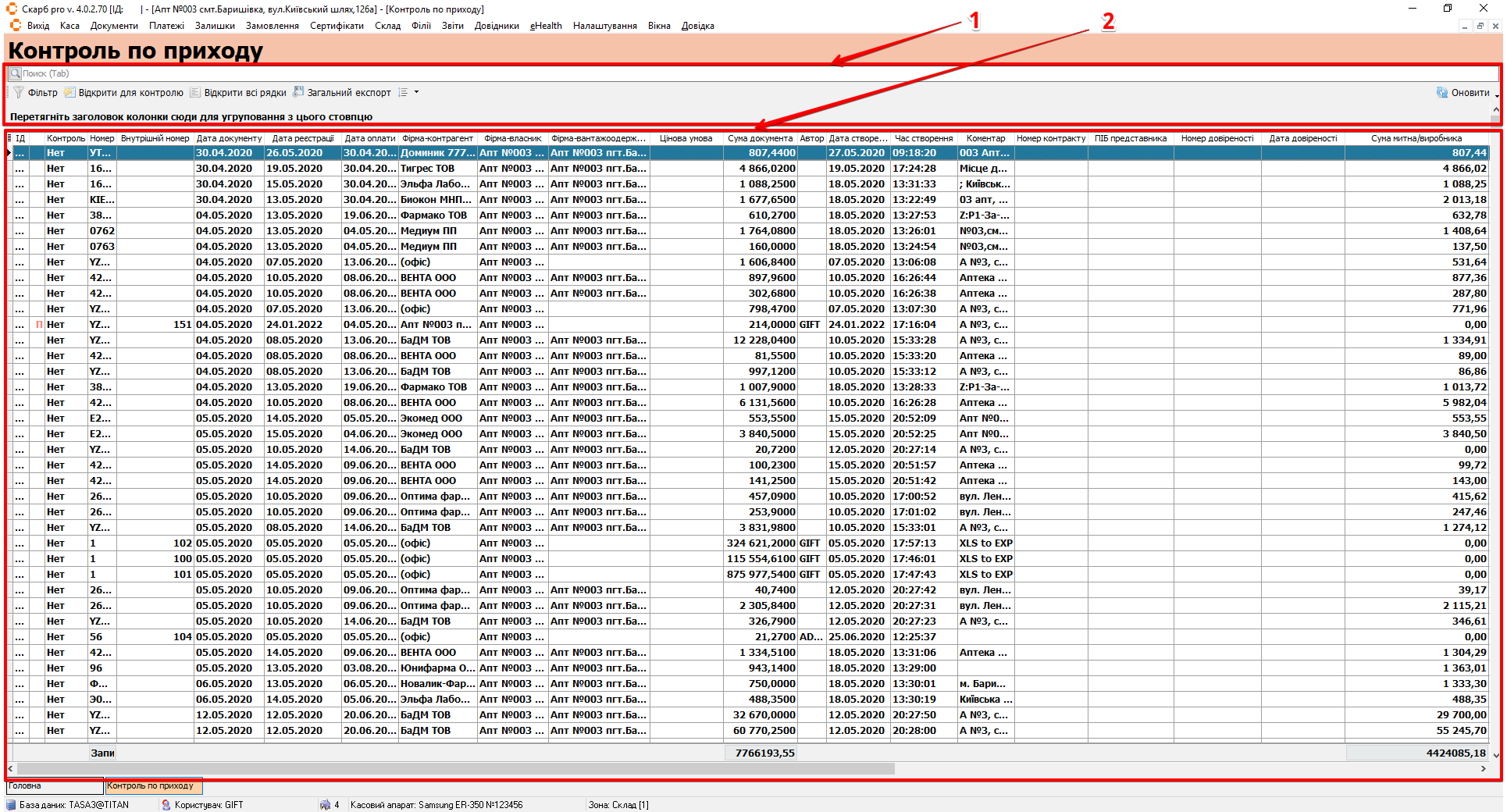
| № | Блок | Опис |
|---|---|---|
| 1 | Панель інструментів | Кнопки управління записами: |
| 2 | Список документів | Список прибуткові накладних та інформація по ним |
Відкрити для контролю
Відбувається редагування даних товару з певної прибуткової накладної
Для редагування кількості та штрих-коду товару виділіть на головній сторінці розділу необхідний запис клавішами [↓] і [↑] або курсором миші. На панелі інструментів натисніть Відкрити для контролю:
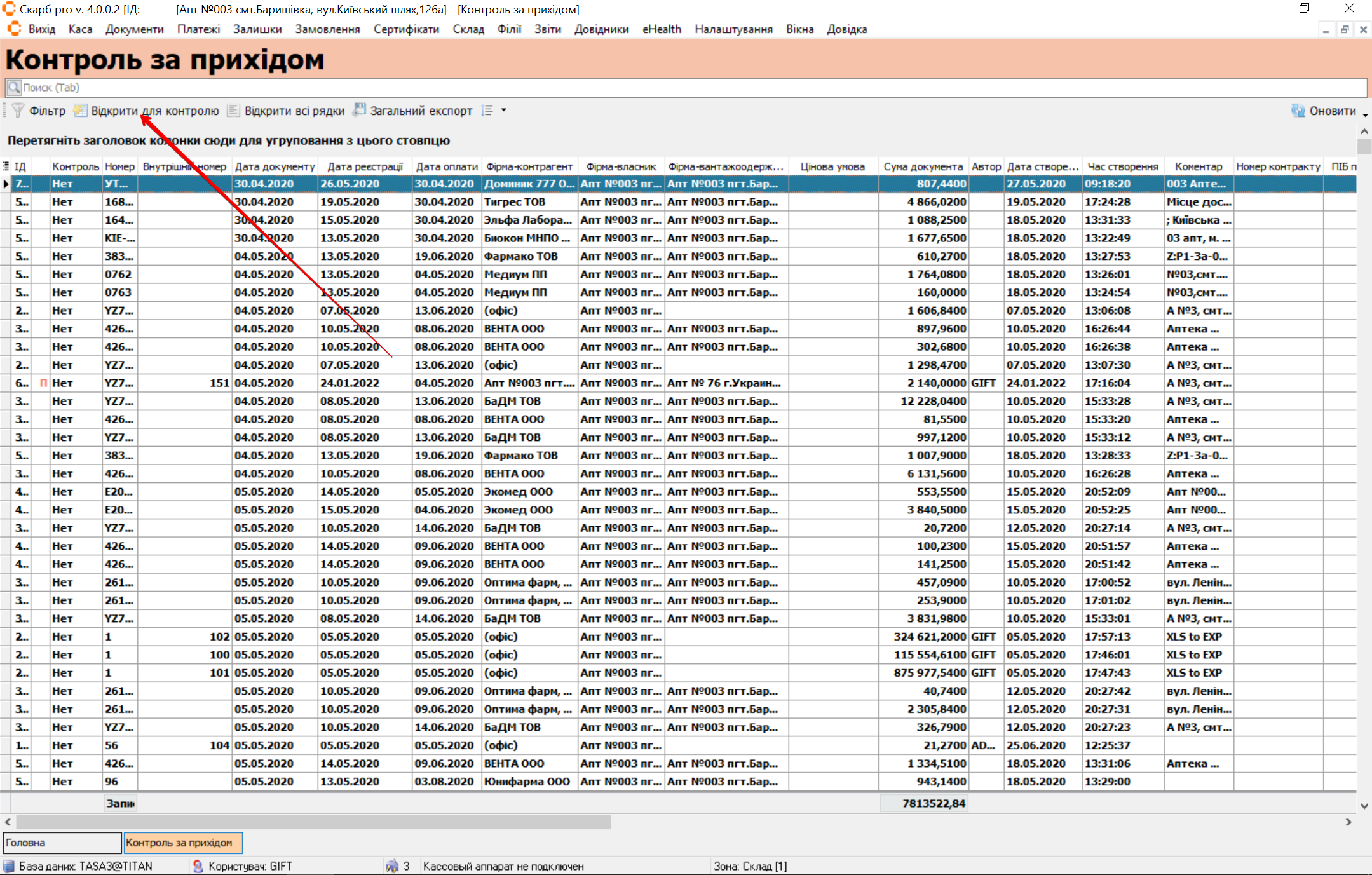
Відкриється сторінка Контроль документа, яка містить блоки:
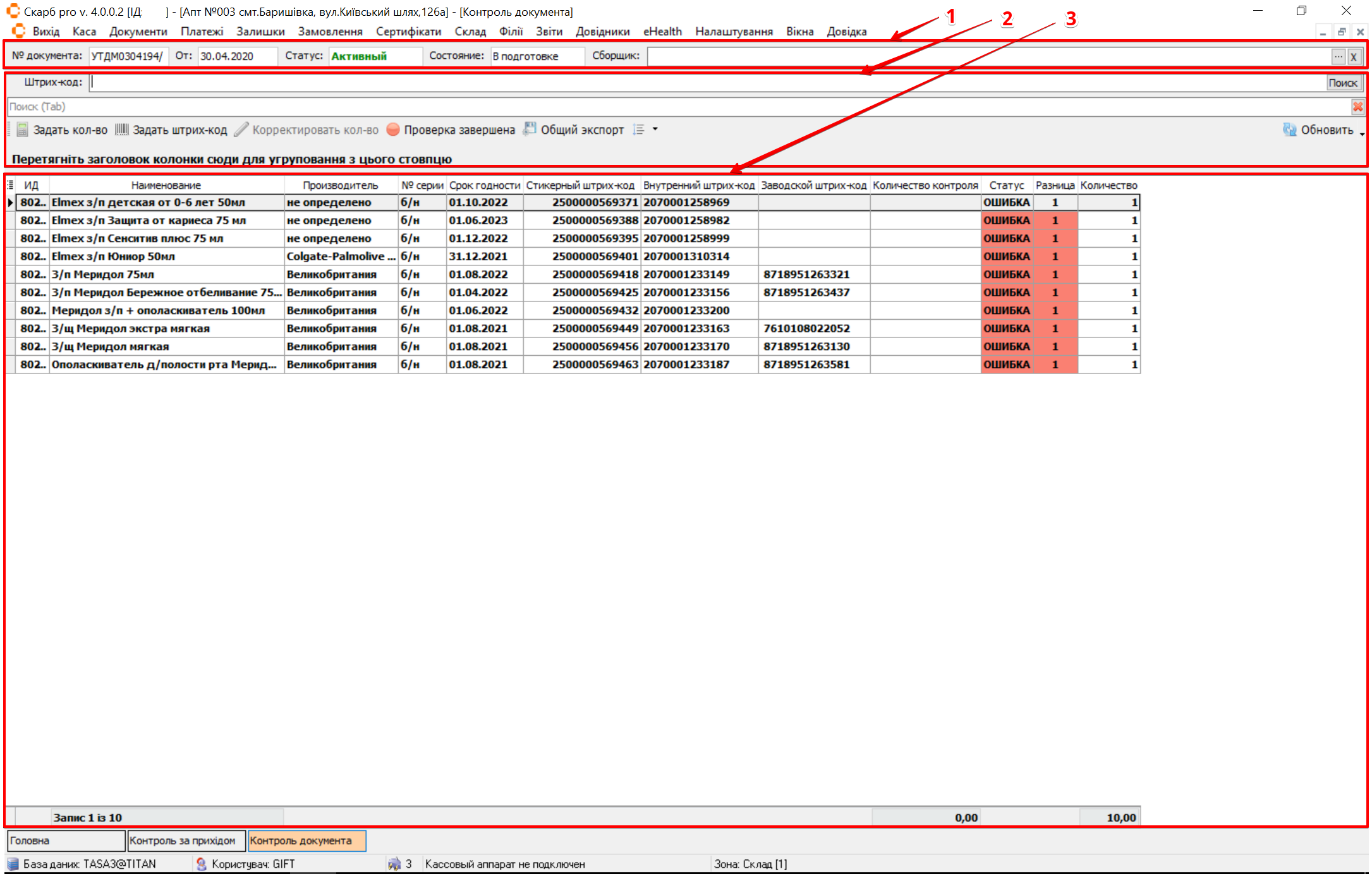
| № | Блок | Опис |
|---|---|---|
| 1 | Інформація по документу | Загальна інформація по документу |
| 2 | Панель інструментів | Кнопки управління записами:
|
| 3 | Таблиця з записами | Список товарів у документі та інформація по ним |
Зробити пошук потрібного товару у документі можна двома способами:
- вручну
- за допомогою сканера
Щоб знайти у документі потрібний товар вручну, у полі Штрих-код введіть штрих-код товару та натисніть Пошук:
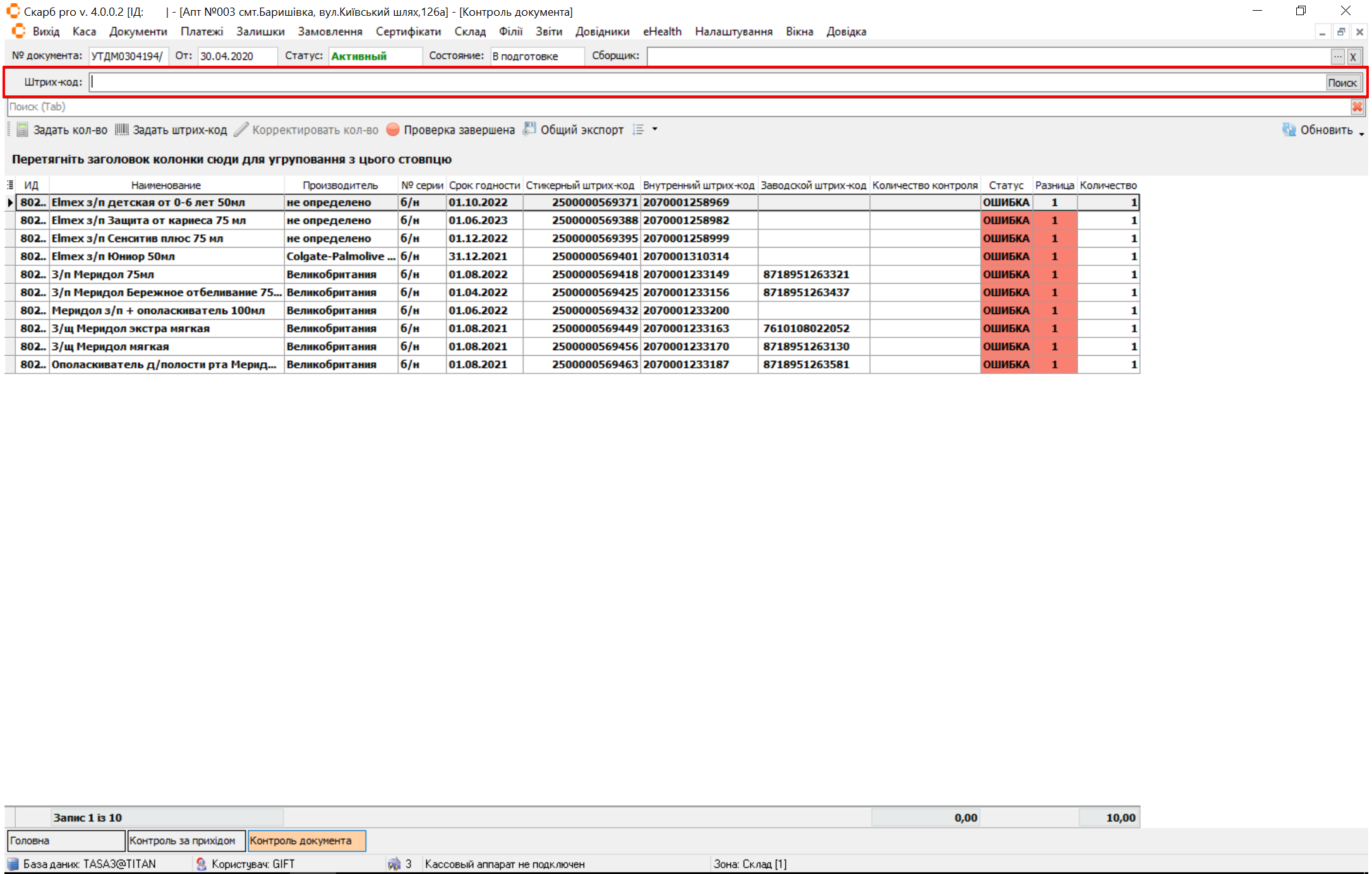
Щоб знайти у документі потрібний товар за допомогою сканера, відскануйте штрих-код товару.
Якщо товар з вказаним штрих-кодом є в документі, то він відобразиться у таблиці з записами.
Якщо штрих-код товару не знайдено в документі, програма повідомить про помилку, вказавши, що цього товару немає у документі
Задати кількість
Щоб вказати кількість фактично отриманого товару, знайдіть потрібний товар у документі та на панелі інструментів натисніть Задати кількість:
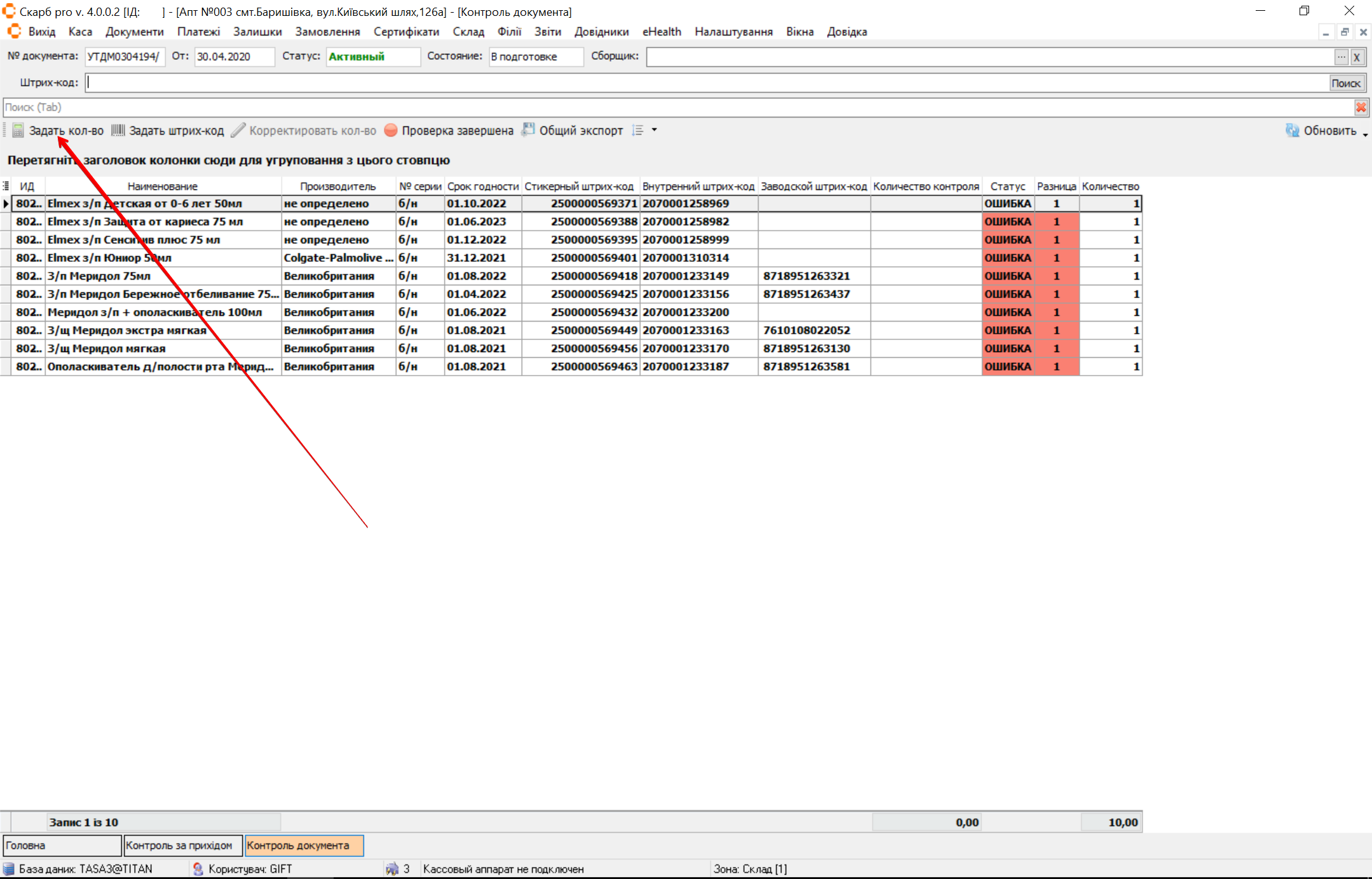
У спливаючому вікні Введіть кількість вкажіть потрібне значення. Натисніть Ок для збереження даних. Для скасування натисніть Скасувати:
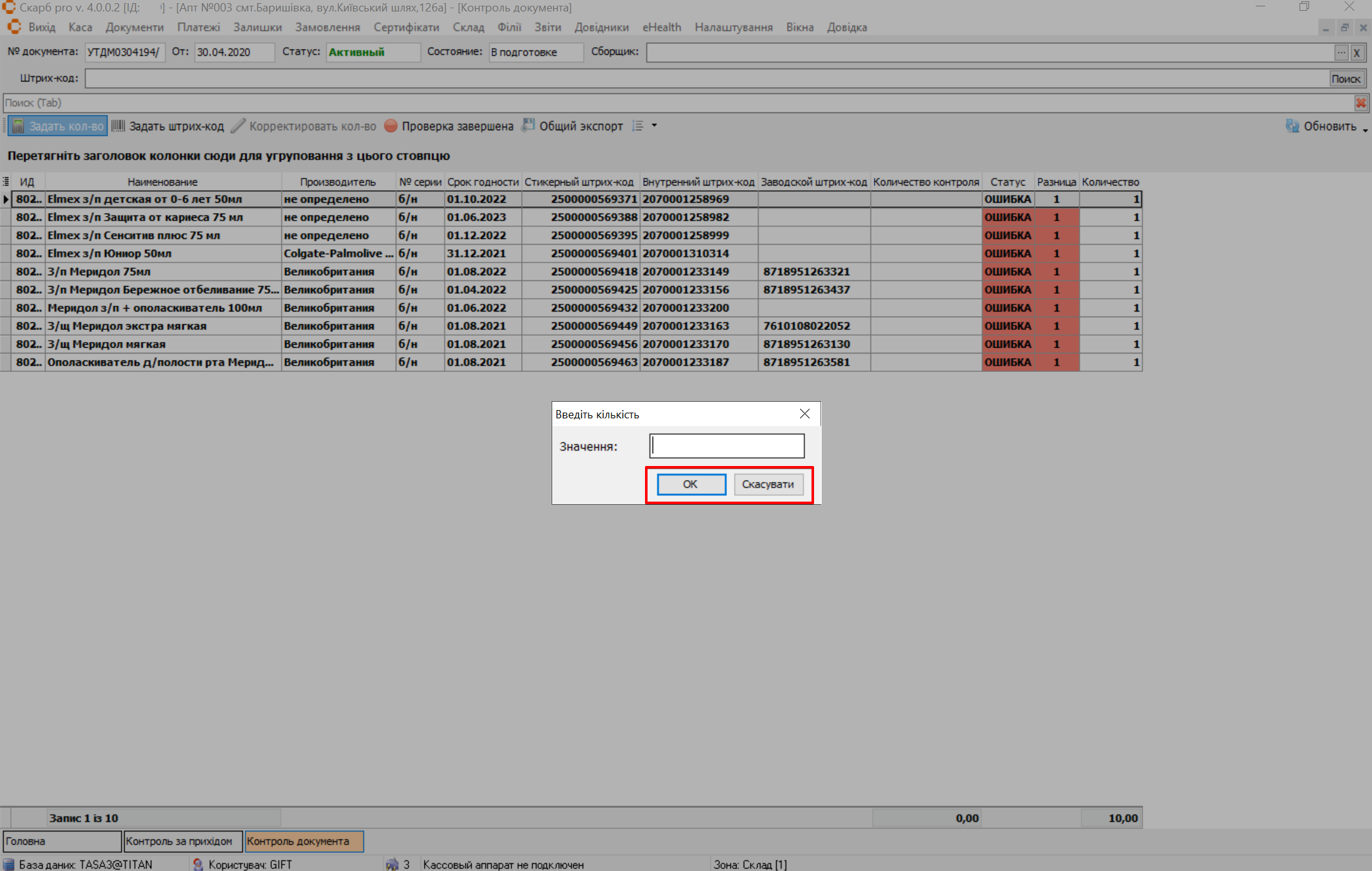
Задати штрих-код
Щоб додати штрих-код, на панелі інструментів натисніть Задати штрих-код:
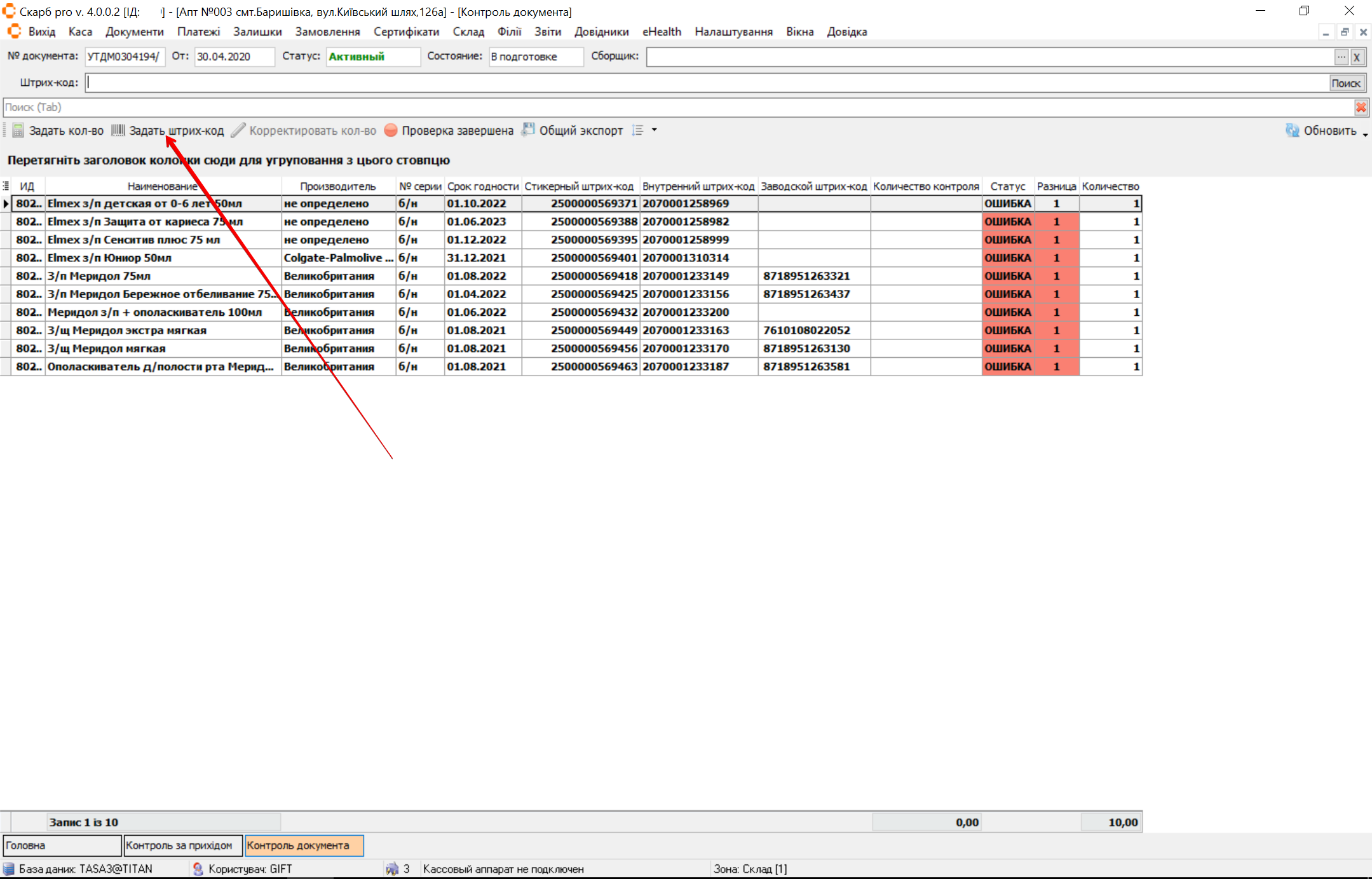
У спливаючому вікні Штрих-код (новий запис) за потреби вкажіть потрібні параметри. Натисніть Так для збереження даних або Скасувати - для скасування змін та закриття вікна:
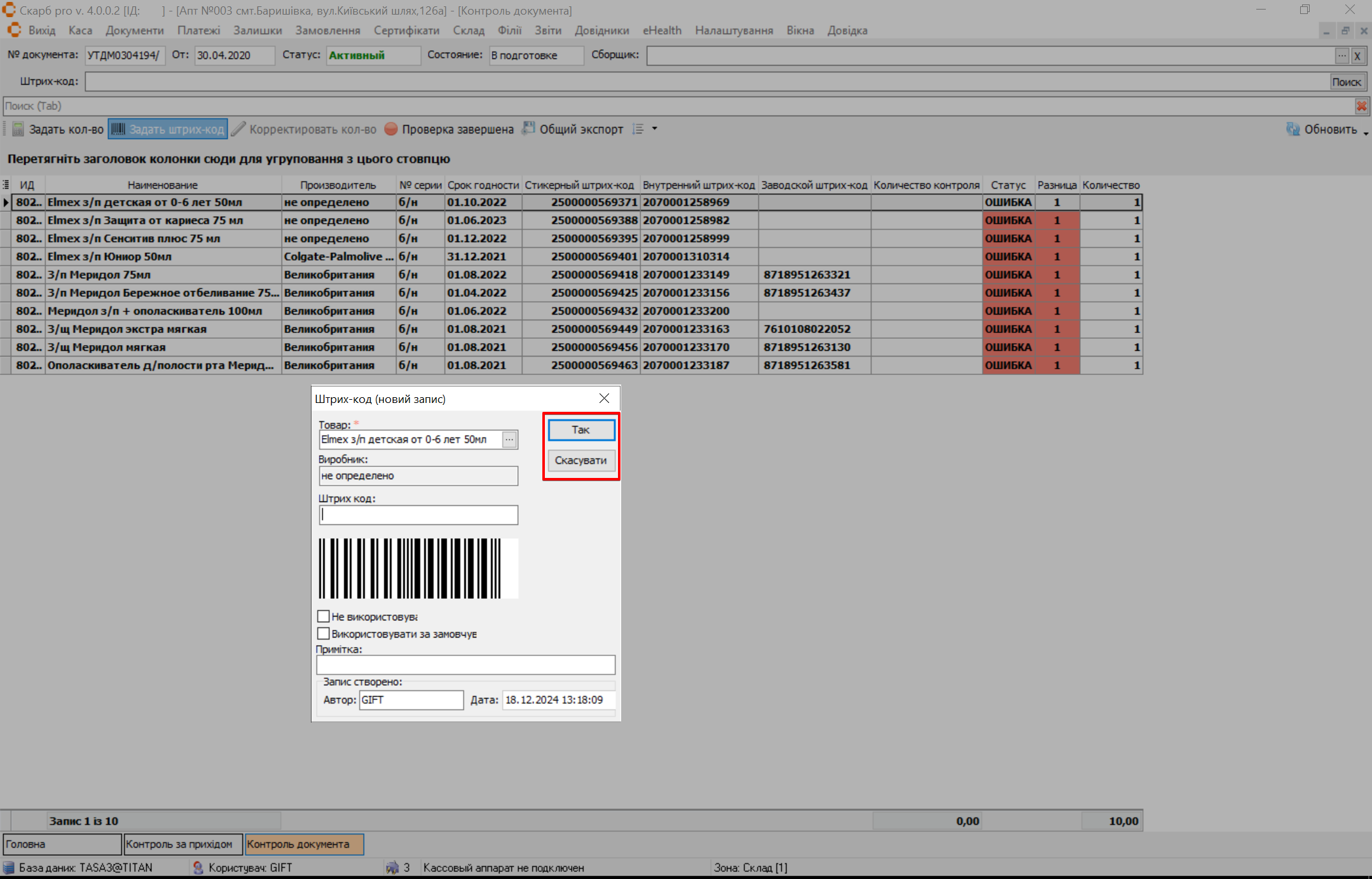
Поле Товар обов'язкове для заповнення. Кнопка [...] відкриває список для вибору
Відкрити всі рядки
Відбувається редагування будь-якого товару з прибуткових накладних, що знаходиться в базі
Для редагування кількості та штрих-коду товару, на панелі інструментів натисніть Відкрити всі рядки:
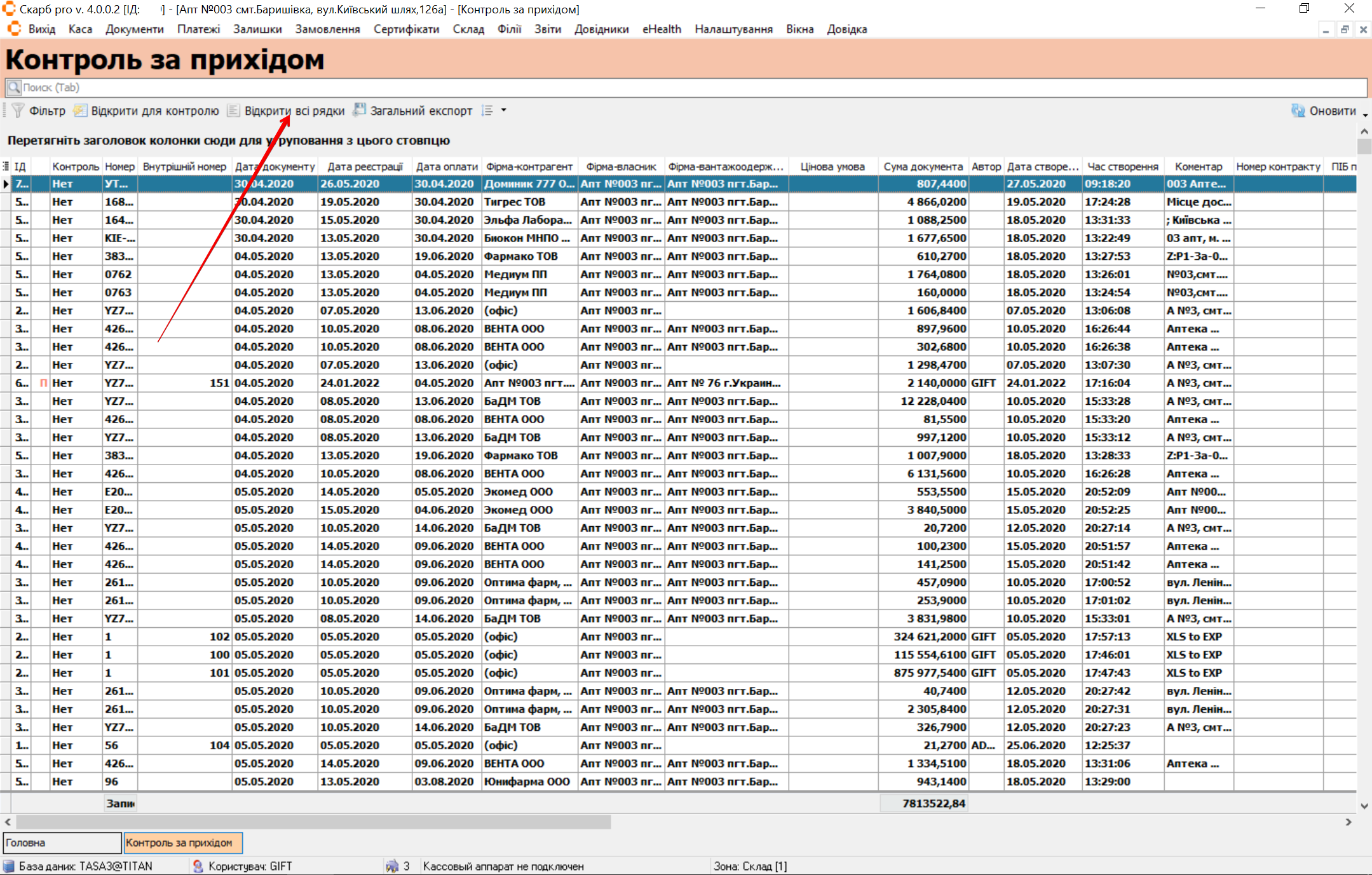
Відкриється сторінка Контроль документа, яка містить перелік всіх товарів, які є в базі:
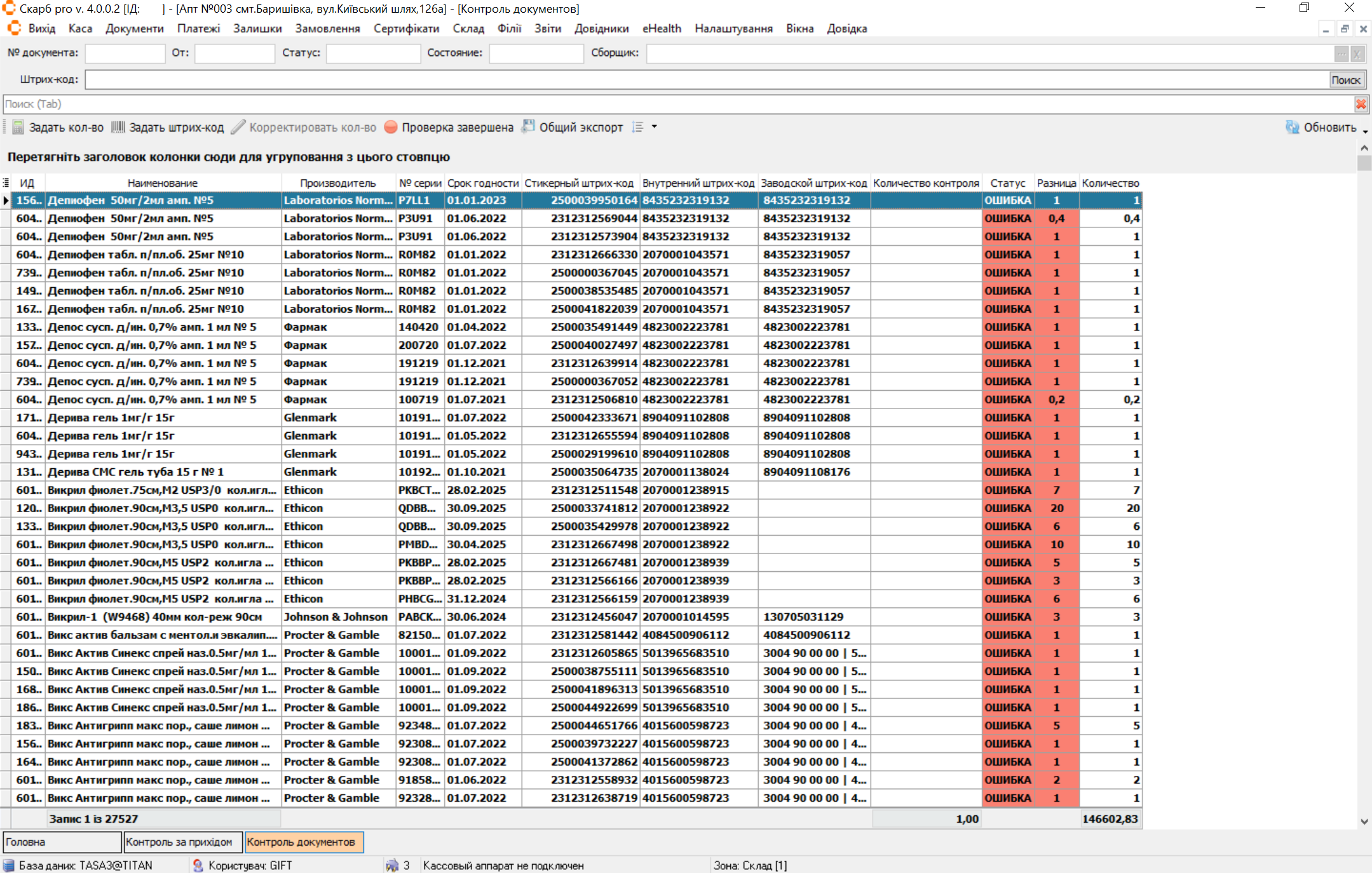
Редагування кількості та штрих-коду товару відбувається аналогічно Відкрити для контролю.